标签:height ges 技术分享 选中 创建 maven 倒三角 多个 width
我们有时候用eclipse时,发现Project Explorer下有非常多的项目,如果大部分不用了还好,我们可以从eclipse上删掉,但是如果还经常会用到的话,删掉了,每次用的时候,还得再重新导入,非常的麻烦,但如果不删的话,就显得非常杂乱,找的也费劲,所以我们就可以把不同的项目用不同的文件夹分开。
首先看到我的eclipse里,有这些项目,两个maven项目就有八个工程,看得很杂乱。
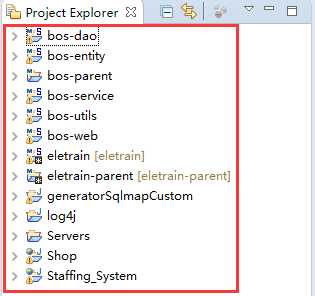
首先我们点击上面的倒三角
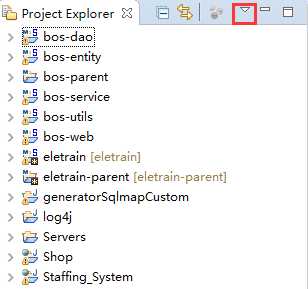
里面有一个Top Level Elements选项
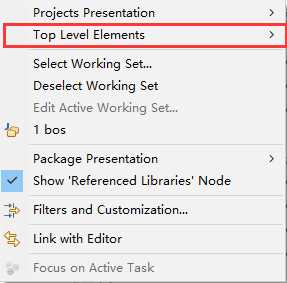
点击后,出现这三个选项,系统默认是Projects,我们选中第二个Working Sets,这时第三个选项也从灰的变为可选的了。
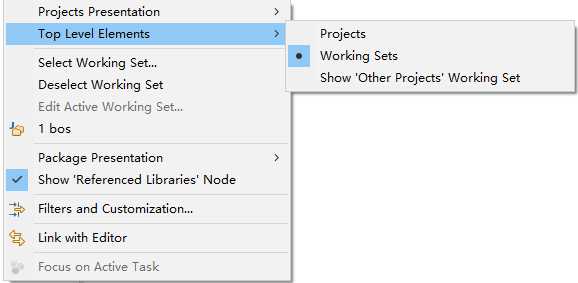
这时你看到Project Explorer下的项目没有任何变化,这是因为你还没有创建自己的working set,现在点击倒三角中的select working set...
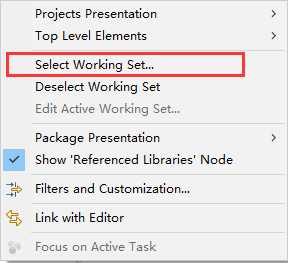
出现这个弹框,默认选中Window Working sets
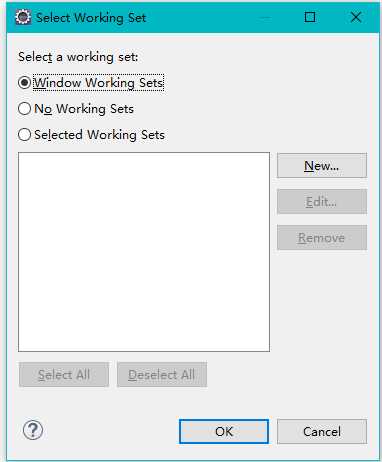
我们点击new ,出现这弹框让你选择working set类型
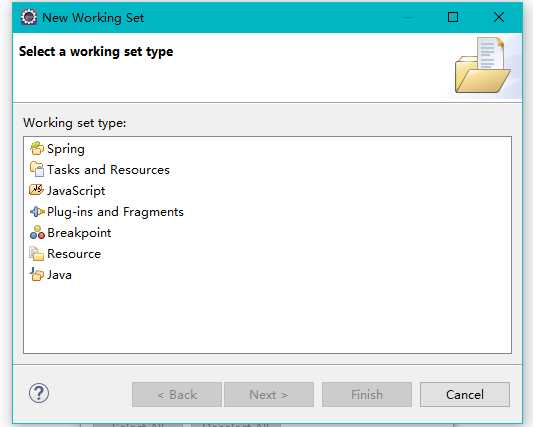
我点击java,大家按照自己的类型选择,出现这个页面,在红框处填写这个working set的名字,下方把要添加进这个working set的项目选中点击add加入进去,然后点击finish
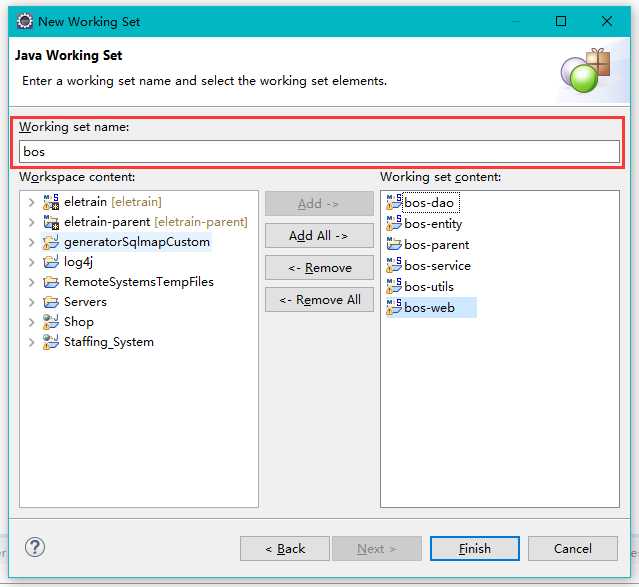
这时,再一次出现这个页面,刚才创建的working set已经出现了,我们再选中selected working sets,并选中自己创建的working set点击ok(这一步非常必要,不选中selected working sets的话不会有任何变化)
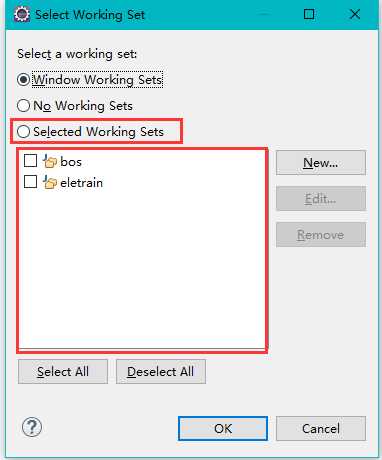
这时,我们看到Project Explorer下出现了这两个文件夹,点击打开后出现了我们选定的项目
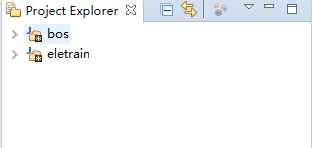
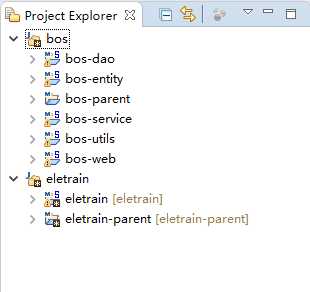
这时我们发现除了我们自己创建的两个working set中的项目其他都不见了,这时点击倒三角,鼠标放到Top Level Elements上发现最后一项没有选中,选中后就发现出现了Other Projects这个文件夹,其他的工程就都出现了
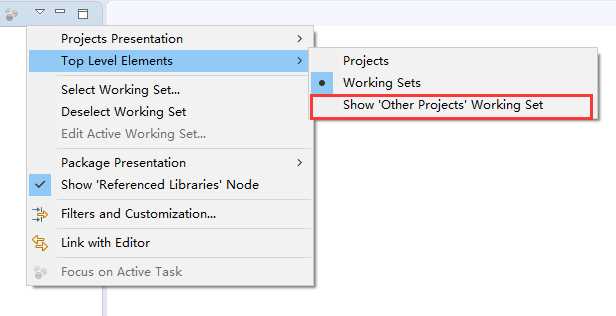
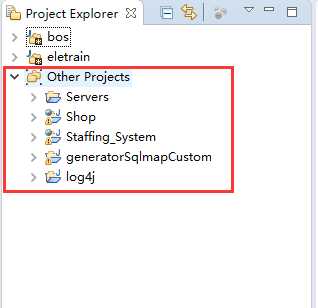
当我们不想要自己创建的文件夹了就点击倒三角中的Deselect Working Set,就发现恢复原样了
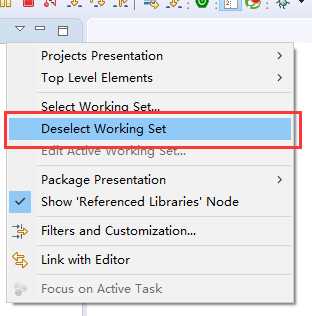
标签:height ges 技术分享 选中 创建 maven 倒三角 多个 width
原文地址:http://www.cnblogs.com/xiaobai1226/p/7439975.html